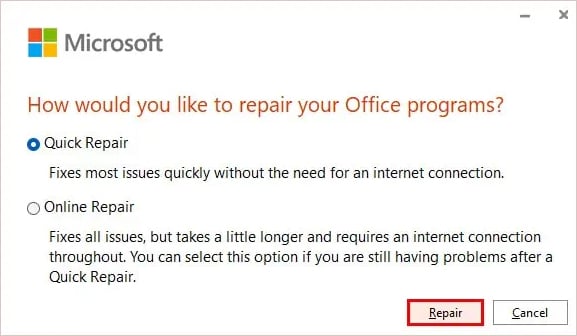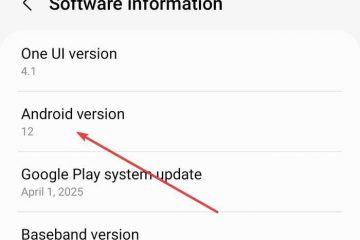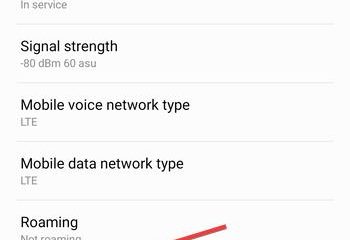Alguns usuários encontraram problemas relacionados ao não acesso aos arquivos de dados do Outlook. Os arquivos de dados do Outlook (arquivos OST) são arquivos essenciais necessários ao Outlook para acessar seus dados offline. Quando você não pode acessar esses arquivos de dados, o Outlook falhará ao enviar ou receber e-mails dentro do programa.
Uma série de erros pode fazer com que o Outlook encontre esse erro. Se você está procurando uma maneira de contornar, nós temos a sua volta! Este artigo discute as causas e maneiras de resolver o arquivo de dados do Outlook que não está sendo acessado, então continue lendo!
Por que não consigo acessar meus arquivos OST?
A principal razão pela qual você pode estar incapaz de acessar seus arquivos OST é porque você está lidando com arquivos ausentes ou corrompidos. No entanto, esses são outros fatores que você não pode descartar ao lidar com esse problema. Você pode dar uma olhada na lista de causas que mencionamos abaixo antes de pular para as correções para poder usar o método mais relevante para o seu problema:
 Conexão lenta com a Internet Local do arquivo alteradoArquivo OST corrompidoSuplementos de terceirosConfiguração do perfil do OutlookPermissões inadequadasErro na sincronização
Conexão lenta com a Internet Local do arquivo alteradoArquivo OST corrompidoSuplementos de terceirosConfiguração do perfil do OutlookPermissões inadequadasErro na sincronização
Como Corrigir os arquivos de dados do Outlook não podem ser acessados?
Dependendo da causa desse problema, há muitas soluções que você pode tentar por conta própria para resolver esse problema. Nesta seção, listamos as soluções que você pode tentar para os outros problemas mencionados na seção acima.
Corrigir conexão de rede
Você pode estar lidando com uma Internet fraca conexão se você estiver lidando com o Outlook não sendo capaz de acessar seu arquivo de dados. Quando você tem uma conexão fraca, o Outlook pode não conseguir recuperar informações de seu servidor para troca de e-mail.

Se você estiver usando um roteador, tente reiniciá-lo primeiro. Desligue o roteador e aguarde cerca de 10 segundos antes de ligá-lo novamente. Se sua internet costuma ser lenta, você pode entrar em contato com seu provedor de serviços de Internet (ISP) e mudar para um plano de internet melhor.
Execute SCANPST.EXE
Como esse problema é Não tão incomum, a Microsoft tem uma ferramenta de reparo para arquivos OST e PST. Esses arquivos vêm com os arquivos de programa do Office, portanto, você não precisa instalá-los de outro lugar.
Antes de executar a verificação, você deve ter certeza de onde estão seus Arquivos de Dados do Outlook. Se você não tiver certeza sobre o local, siga estas etapas para localizar seus arquivos de dados do Outlook:
Inicie o Outlook.Na página inicial, vá para Configurações da conta na guia Informações.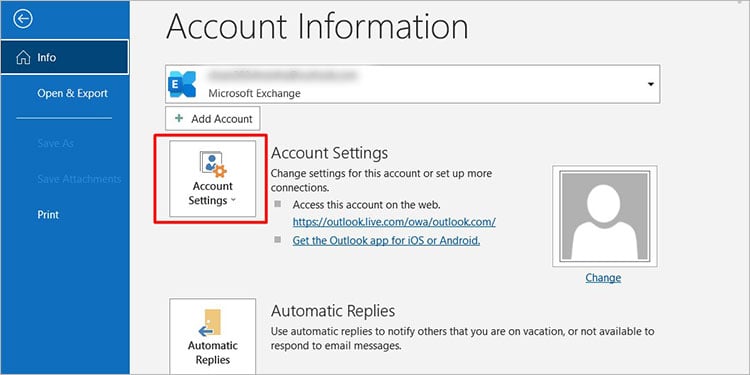
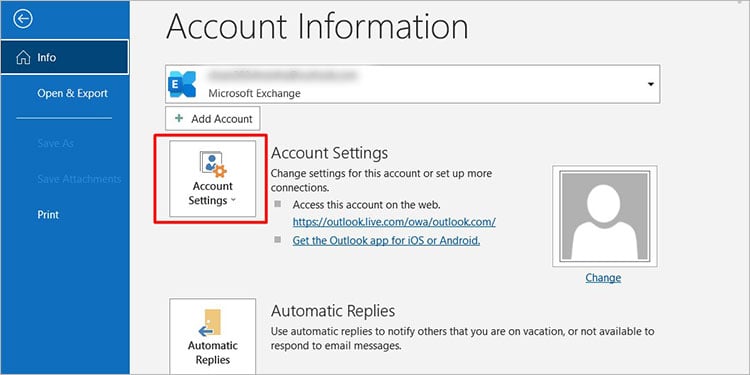 Selecione Configurações da conta imediatamente-out menu. Vá para a guia Arquivos de dados. Verifique a localização de seus arquivos OST ao lado de seu nome de usuário.
Selecione Configurações da conta imediatamente-out menu. Vá para a guia Arquivos de dados. Verifique a localização de seus arquivos OST ao lado de seu nome de usuário.
Depois de saber onde seus arquivos de dados estão localizados, você pode realizar a verificação. Aqui estão as etapas que você pode seguir para executar o arquivo SCANPST.EXE para reparar arquivos de dados do Outlook:
Abra o Explorador de arquivos e navegue até C:\Program Files\Microsoft Office\root\Office16Selecione o SCANPST.EXE arquivo. Navegue até o local dos seus arquivos de dados do Outlook. Clique em Iniciar.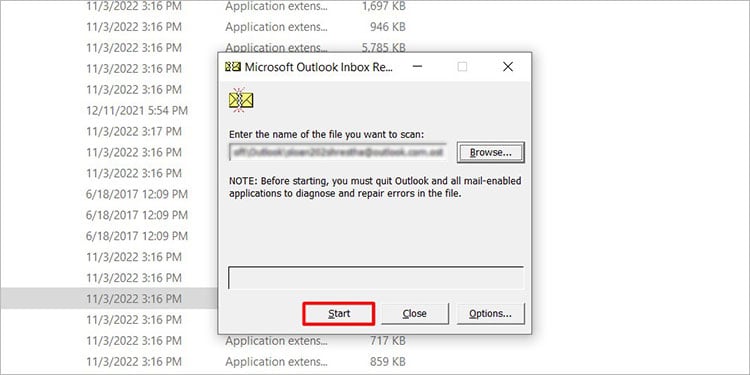
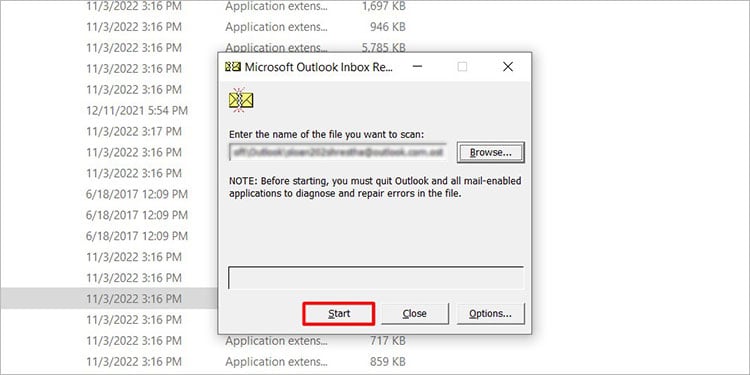 Se o assistente localizar um erro, selecione Reparar.
Se o assistente localizar um erro, selecione Reparar.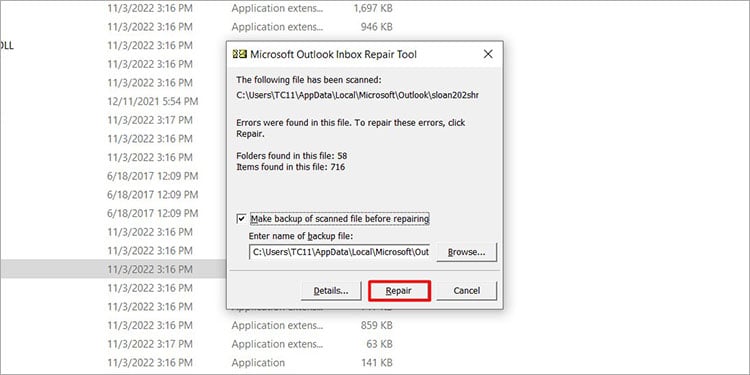
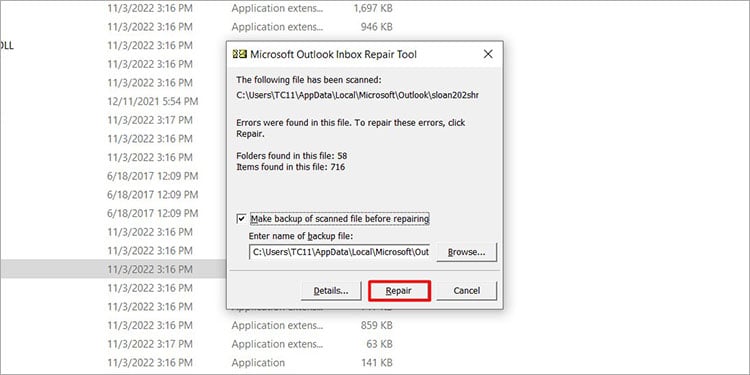 Reinicie o Outlook.
Reinicie o Outlook.
Desabilitar suplementos de terceiros
Alguns suplementos de terceiros podem ser responsáveis pela incapacidade do seu programa Outlook de acessar os arquivos de dados. Se você tiver muitos suplementos adicionados ao seu programa Outlook, esse é um método de solução que você deve considerar.
Se tiver tempo, você pode desabilitar cada suplemento e executar o Outlook ou pode desabilitar todos os suplementos de terceiros e executar o Outlook para realizar o trabalho mais rapidamente. Aqui estão as etapas que você pode consultar para desabilitar suplementos no MS Outlook:
Inicie o Outlook.Na página inicial, selecione Opções na barra lateral.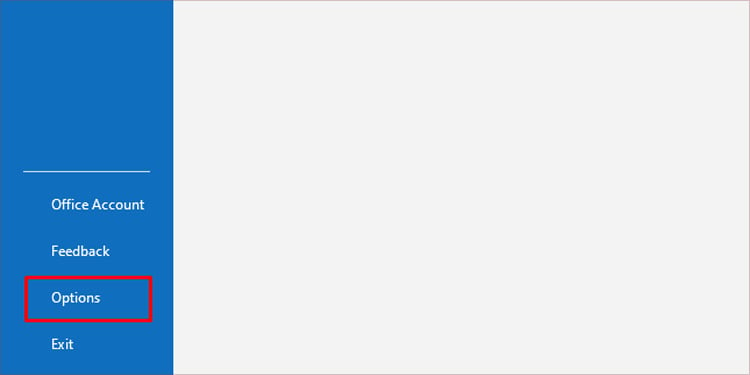
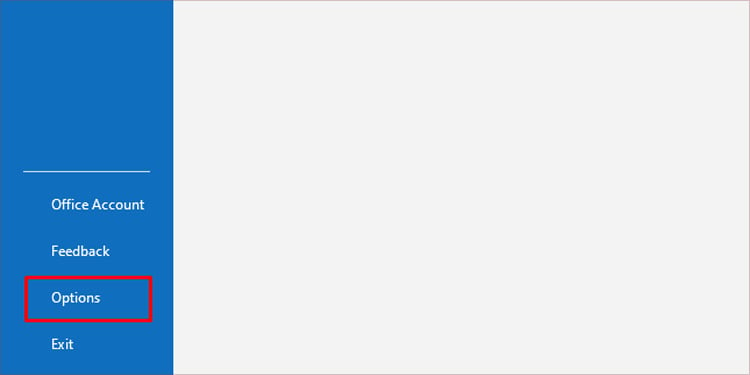 Selecione Suplementos na janela. Ao lado de Gerenciar, selecione Suplementos COM.
Selecione Suplementos na janela. Ao lado de Gerenciar, selecione Suplementos COM.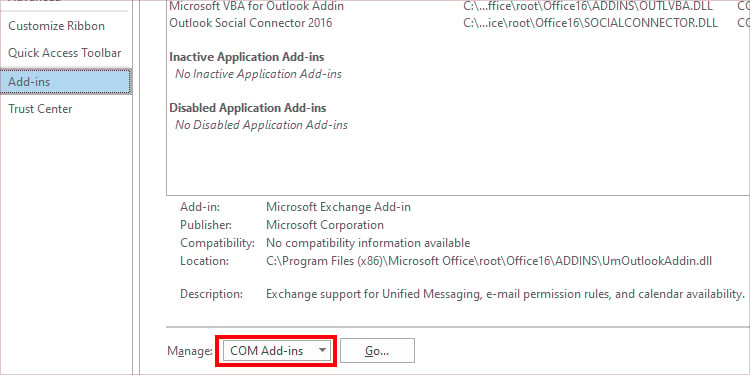
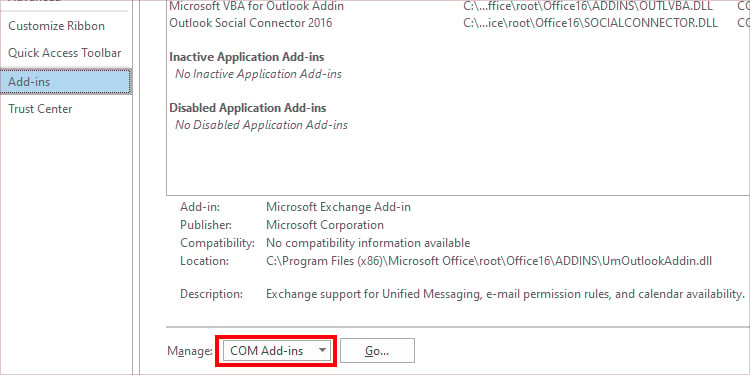 Desmarque a caixa ao lado de suplementos de terceiros. Selecione OK.
Desmarque a caixa ao lado de suplementos de terceiros. Selecione OK.
Desative o cache no MS Exchange
Este método é se você estiver usando o Outlook com uma conta de e-mail corporativa ou de estudante. O MS Exchange é o programa responsável por fornecer seu endereço de e-mail atual. Às vezes, o acúmulo de cache pode criar erros de sincronização entre o Outlook e o programa Exchange, resultando nesse problema.
Você pode desativar o cache no MS Exchange e tentar usar o Outlook novamente. Consulte as etapas a seguir se desejar limpar o cache no MS Exchange:
Abra o Outlook. Na guia Informações, selecione Configurações da conta > Configurações da conta.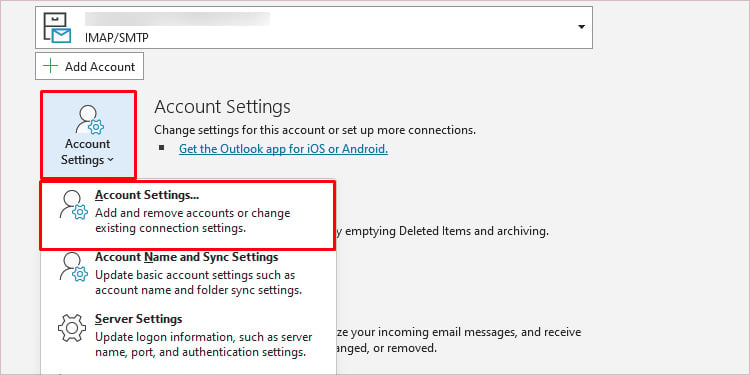
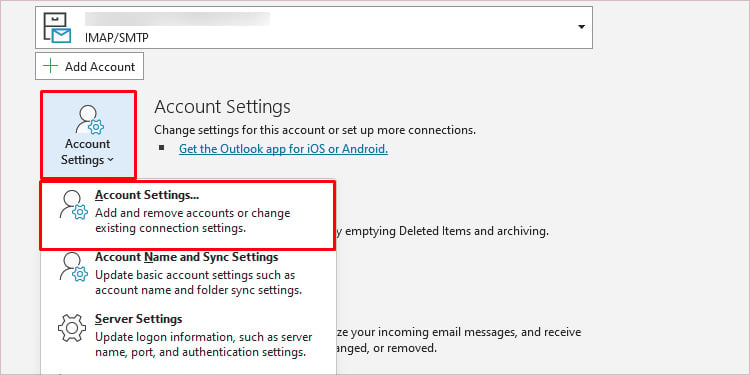 Clique duas vezes no seu ID de usuário.Desmarque a caixa ao lado de Usar o modo de troca em cache.
Clique duas vezes no seu ID de usuário.Desmarque a caixa ao lado de Usar o modo de troca em cache.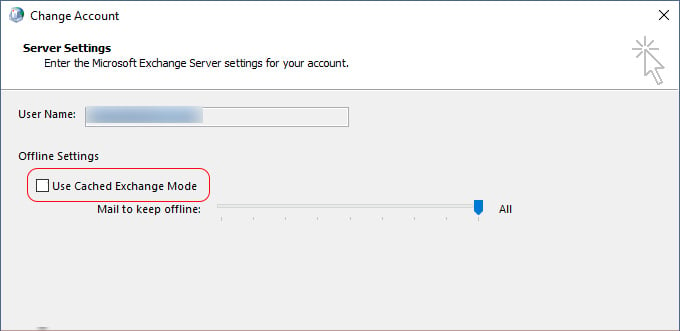
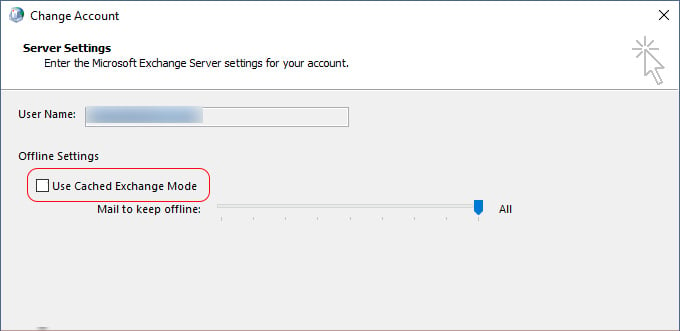 Selecione Próximo. Clique em OK na caixa de confirmação. Selecione Concluir.
Selecione Próximo. Clique em OK na caixa de confirmação. Selecione Concluir.
Alterar localização do arquivo de dados
Você também pode encontrar esse erro se a localização dos seus arquivos OST tiver sido alterada. Quando o local dos seus arquivos de dados do Outlook é alterado, o Outlook pode não conseguir acessar os arquivos de dados para você enviar ou receber seu email.
Para resolver esse problema, você pode alterar o local dos seus dados arquivo do próprio programa Outlook. Aqui estão as etapas que você pode seguir para alterar o arquivo de dados:
Inicie o Outlook.Na guia Informações, vá para Configurações da conta > Configurações da conta.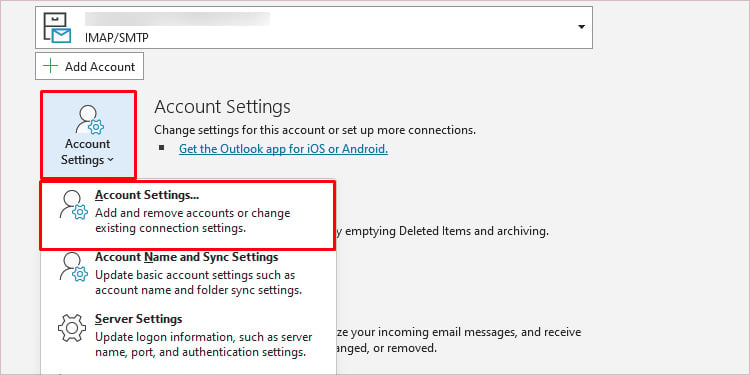
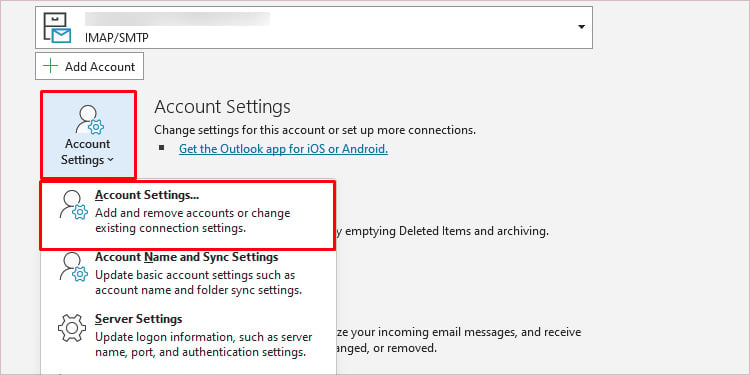 Selecione a guia Arquivos de dados . Selecione Adicionar.
Selecione a guia Arquivos de dados . Selecione Adicionar.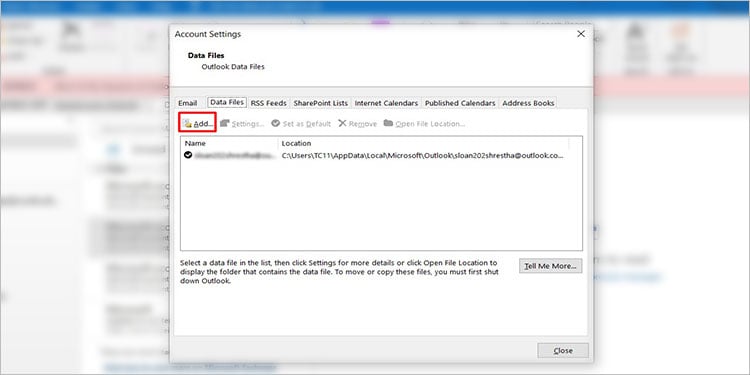
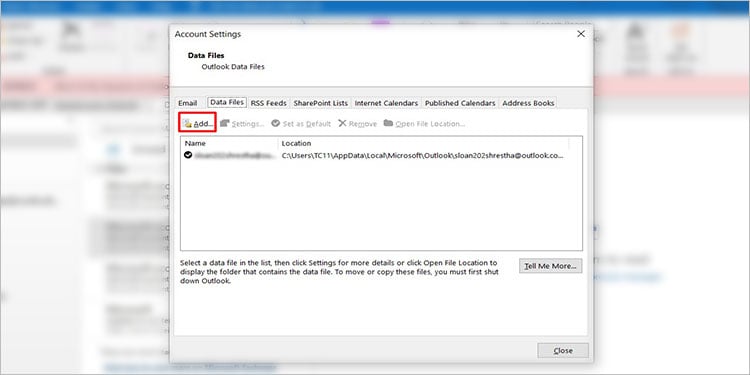 Defina um nome e local e clique em Ok. Selecione o novo local e clique em Definir como padrão.
Defina um nome e local e clique em Ok. Selecione o novo local e clique em Definir como padrão.
Criar nova conta de usuário
Se nenhuma das soluções se aplicar, você pode criar uma nova conta de usuário. Quando você cria uma nova conta de usuário, o Outlook cria novos arquivos de dados para sua nova conta de usuário. Aqui estão as etapas que você pode seguir para criar uma nova conta de usuário no Outlook:
Inicie o programa Outlook.Selecione Conta do Office na barra lateral.Selecione Alternar conta > Adicionar conta.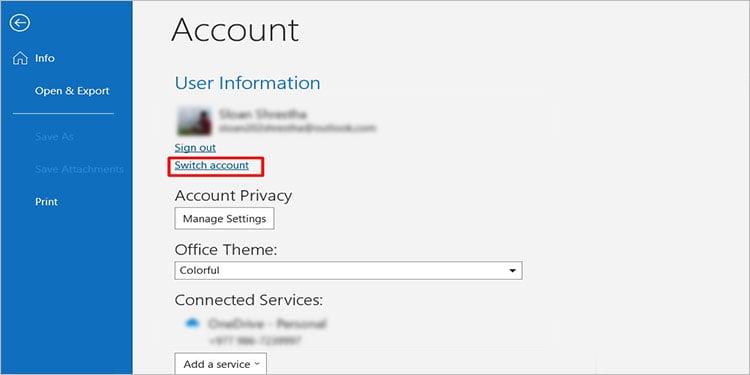
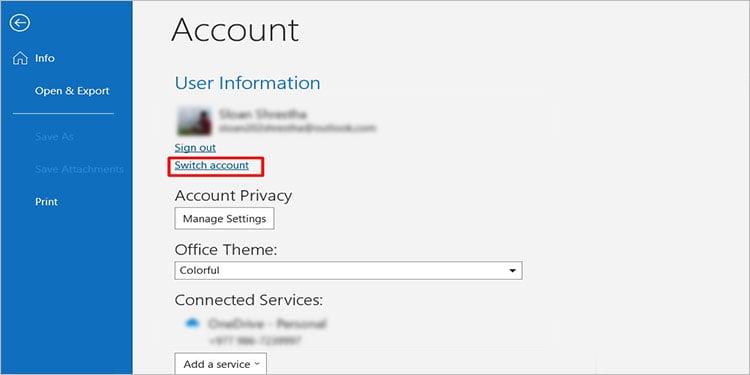 Preencha as credenciais da sua nova conta ou crie uma nova conta.
Preencha as credenciais da sua nova conta ou crie uma nova conta.
Reparar o Office
Seu aplicativo do Office pode estar corrompido se você não conseguir acessar os arquivos de dados do Outlook. Quando um arquivo de programa estiver ausente ou corrompido, o aplicativo do Office terá recursos insuficientes para seguir os comandos solicitados. Se você deseja reparar seu programa do Office, siga estas etapas:
Abra o aplicativo Configurações (tecla Windows + I). Vá para Aplicativos. strong> > Aplicativos e recursos no painel de navegação à sua esquerda.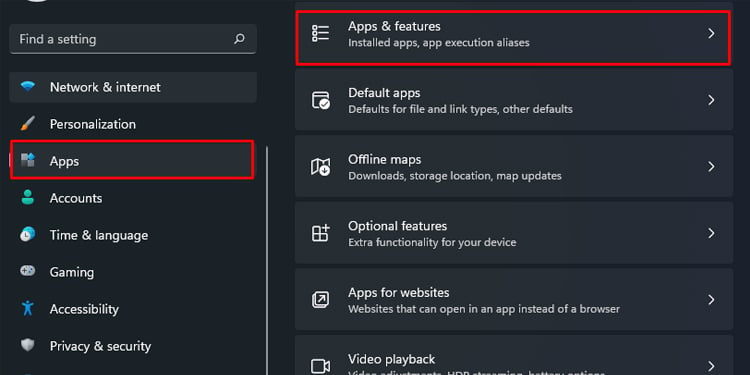
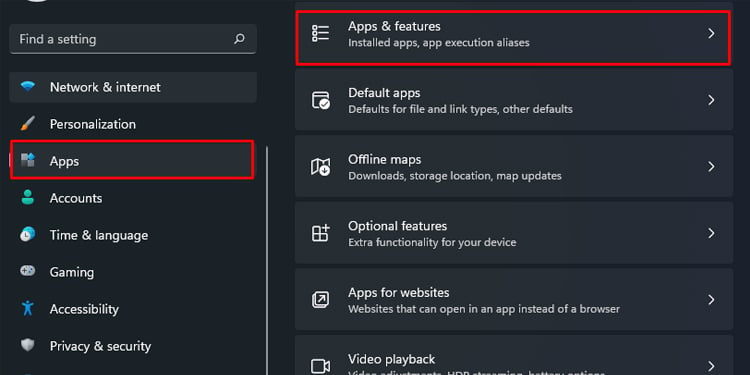 Digite Office na barra de pesquisa. Clique no menu de três pontos strong> ao lado do programa e selecione Modificar.
Digite Office na barra de pesquisa. Clique no menu de três pontos strong> ao lado do programa e selecione Modificar.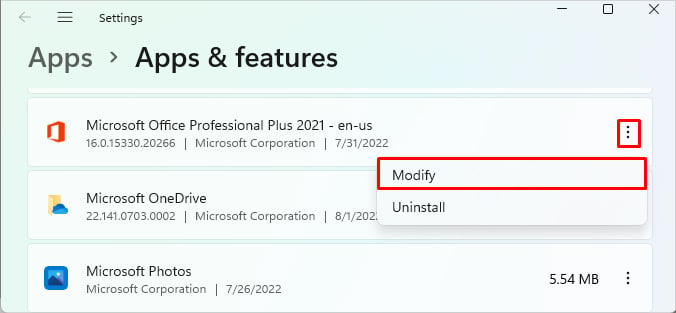
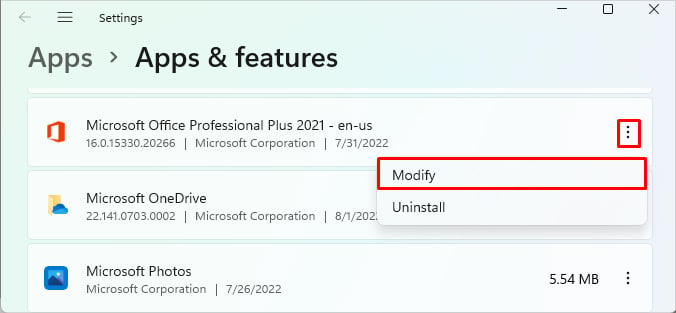 Escolha Reparar na caixa de diálogo.
Escolha Reparar na caixa de diálogo.